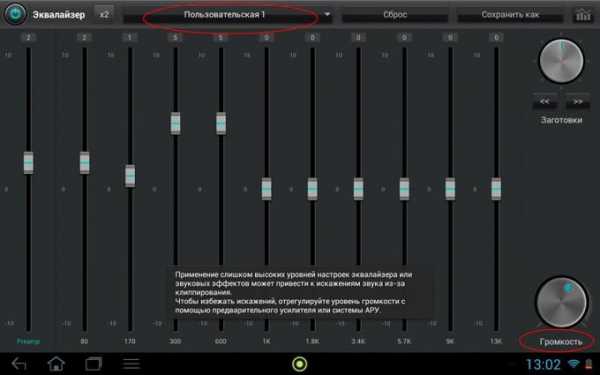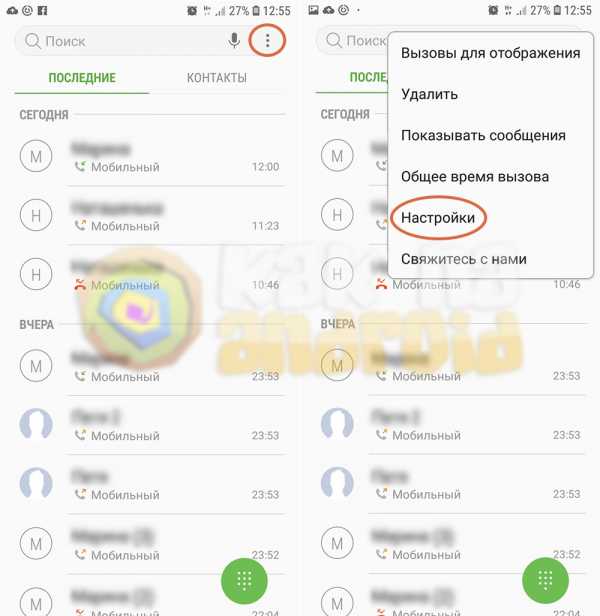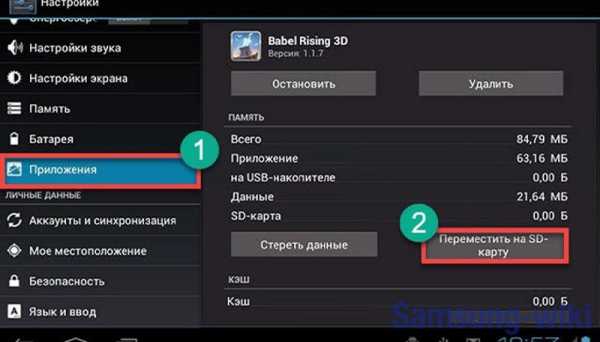Как почистить микрофон в телефоне самсунг галакси s5
Как почистить микрофон на телефоне – несколько способов [2020]
Виталий Солодкий 23.02.2020 0 Загрузка...Нормальная работа техники достигается не только благодаря качеству деталей, из которых она состоит, но также за счет надлежащего ухода со стороны пользователя. В конструкции большинства смартфонов не предусмотрено технологических заглушек, препятствующих проникновению грязи и пыли на внутренние элементы. По этой причине они могут загрязниться, что приведет к потере части или всего функционала.
В данной статье подробно рассмотрим, как почистить микрофон на телефоне. Также предоставим другие причины отсутствия слышимости владельца устройства собеседниками.
Причины проблем с микрофоном
Выделяют три основные причины, которые могут повлиять на работоспособность микрофона:
- Программный сбой.
- Загрязнение или попадание влаги.
- Поломка аппаратной части.

Прежде чем приступать к чистке микрофона, необходимо исключить неисправность программного характера. Для этого следует:
- Перезагрузить операционную систему.
- Воспользоваться для разговора другим приложением. Например, заменить Viber на Skype. Если проблема исчезла, следует переустановить приложение(удалить и установить заново) или обновить его до более свежей версии.
- Проверить функцию диктофона. Если микрофон не работает в режиме звонка, но способен нормально записать голос на диктофон, значит, поломка явно носит программный характер.
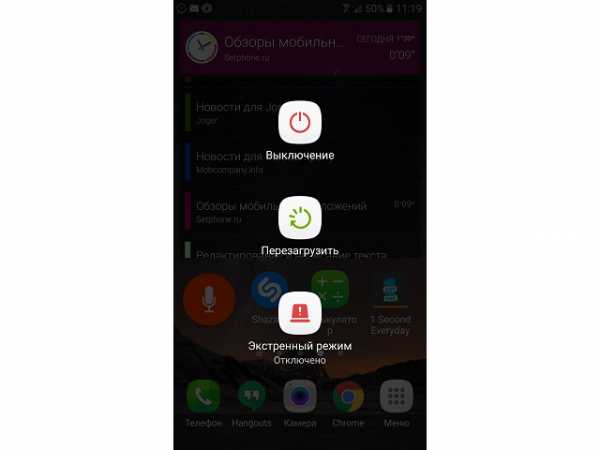
Обратите внимание
Если после проведения указанных манипуляций остается уверенность в наличии загрязнения, следует приступить к его удалению.
Чистка микрофона
Перед тем, как почистить микрофон в телефоне Самсунг или любом другом, важно разобраться, чистка какого типа необходима. Это зависит от причины загрязнения:
- Пыль или грязь. В данном случае чистка выполняется тонким предметом или с помощью пылесоса.
- Влага или скопившийся конденсат. Такой вариант требует частичной разборки корпуса с последующим высушиванием под лампой.

Удаление пыли и грязи
Загрузка ...Убрать скопившуюся в отверстии и на звукочувствительной головке грязь можно несколькими способами. Первый потребует следующих действий:
- Взять тонкий предмет, например: зубочистку, иголку, разогнутую скрепку.
- Аккуратно просунуть его в отверстие микрофона и попытаться достать или, по крайней мере, протолкнуть застрявшую грязь.
- Проверить устранение неисправности.

Будет полезным
Если требуется почистить динамик на телефоне, можно действовать тем же методом и очень осторожно, иначе возрастает риск повреждения элемента или его контактов с системной платой мобильного устройства.
Следующий метод заключается в использовании пылесоса. Хорошо если в арсенале имеется небольшой прибор с насадкой, сужающей втягивающую трубу – это позволит вытянуть максимальное количество пыли и грязи. Пользоваться можно и обычным бытовым пылесосом, но по причине большого диаметра трубы, втягивающие свойства могут быть недостаточными на столь малом отверстии микрофона.
Последним способом, как почистить микрофон на iPhone 6 или любом другом мобильном устройстве, станет его разборка. Потребуется выполнить следующие шаги:
- Снять заднюю крышку телефона. Если она «несъемная», то потребуется поддеть место шва тонким пластиковым предметом.
- Разобрать мешающие элементы и добраться до микрофона.
- Окунуть ватную палочку в спирт и тщательно протереть все детали звукоулавливающего компонента.
- Дождаться испарения спирта.
- Собрать смартфон в обратной последовательности.


Важно знать
Прибегать к этому варианту чистки следует только при наличии соответствующих навыков и знаний, поскольку каждая модель смартфона имеет свои особенности внутреннего строения. В противном случае лучше обратиться к специалисту или в сервисный центр.
Удаление влаги
Чтобы избавиться от влаги, которая попала на микрофон, потребуется разобрать часть мобильного устройства, как это было сделано в предыдущем методе. Дальнейшие действия заключаются в проверке контактов, идущих к микрофону – они не должны быть окислены. Если все в порядке, телефон оставляют под лампой накаливания или около нагревательного прибора в разобранном виде на некоторое время. После высыхания элемента проводится сборка.
Представленная в статье информация позволяет понять, как почистить микрофон на телефоне, если тот засорился. Выполнить задуманное можно несколькими способами. Перед началом процедуры лучше убедиться, что поломка не относится к программной части работы смартфона.
Виталий СолодкийКак исправить микрофон Galaxy S5 и качество передачи речи -

Продажа Galaxy S5 стала кошмаром для Samsung. Люди не полностью оценили S5. После S5 Samsung полностью обновила дизайн своей флагманской серии. Samsung Galaxy S6 был полностью обновлен и полюбился людям. Тогда как Samsung Galaxy S5 был полной катастрофой. Помимо многих других проблем, одной из самых серьезных проблем является проблема с микрофоном Galaxy S5 и качеством голоса.
Впрочем, проблема с микрофоном в смартфонах Samsung не нова.Как и предупреждение о неисправности камеры, которое приходит в наследство от смартфонов Samsung Galaxy. Проблема с микрофоном - та же наследственная проблема. В основном это вызвано тем, что отверстие микрофона заблокировано какой-либо грязью или чем-то еще.
Хотя единственное решение, которое я нашел в Интернете, - это сброс настроек до заводских. Сброс к заводским настройкам может приводить в ярость, когда вам нужно создавать резервные копии всех ваших фотографий, видео, контактов, текстов и пароля. И создание надлежащей резервной копии в облаке или на ПК занимает много времени.Я не хотел терять все данные, имеющиеся в моем Galaxy S5. Итак, потратив некоторое время на поиск другого решения проблемы с микрофоном Galaxy S5. Я нашел следующие методы, которые оказались достаточно хорошими для решения этой проблемы. И вы даже не потеряете свои данные со своего телефона, используя эти методы.
Исправить микрофон Galaxy S5 и качество голоса:
Таким образом, методы, описанные в этом руководстве, очень просты, и они не удаляют какие-либо ваши данные. Samsung Galaxy S5 водо- и грязеотталкивающий.Люди воспринимают это заявление слишком буквально и в конечном итоге блокируют отверстие для микрофона Galaxy S5.
Прежде всего, вы должны проверить с помощью фонарика, есть ли что-то внутри отверстия для микрофона , которое присутствует на нижней стороне S5 вместе с портом зарядки. В большинстве случаев человек на принимающей стороне вызова получает очень плохое качество звука во время разговора, потому что микрофон не может правильно принимать аудиосигналы.
Итак, возьмите тонкую и острую иглу и удалите грязь внутри отверстия .Убедитесь, что вы не повредили микрофон иглой. Теперь воспользуйтесь пылесосом или воздуходувкой, чтобы очистить грязь. Грязь не дает звуковым волнам достигать микрофона. Скорее всего, это решит проблему с микрофоном Galaxy S5 и плохим качеством звука.
Еще одна вещь, которую вы могли бы рассмотреть - это Noise Reduction . Хотя эта функция предназначена для уменьшения звуков окружения и фона. Но это не оказалось очень эффективным, и из-за этого иногда голос, доносящийся до собеседника, разрывается на части.Так что выключите его, лучше выключите.
Отключите шумоподавление, чтобы устранить проблему с микрофоном Galaxy S5:
- Щелкните значок телефона на главном экране S5.
- Затем перейдите к клавиатуре.
- Теперь нажмите на кнопку «Меню».
- Теперь выберите Настройки.
- Настройки вызова.
- Дополнительные настройки.
- Снижение шума Снимите флажок.
Еще одна проблема, которая обычно встречается в телефонах людей, которые звонят левой рукой. Их мизинец закрывает отверстие микрофона , и они даже не осознают этого.
Вышеупомянутые методы, скорее всего, решат проблему с микрофоном Galaxy S5. Если качество голоса все еще низкое. Сделайте полный сброс. Если даже это не решит проблему с микрофоном в Samsung Galaxy S5. Тогда может быть какая-то аппаратная проблема, которая очень маловероятна. В основном проблема заключается в том, что внутрь отверстия микрофона застревает мусор. Аккуратно очистите его и убедитесь, что при этом не повредите микрофон.
Также оформить заказ: Восстановить данные со сломанного S5.
Если у вас есть какие-либо затруднения или вопросы относительно приведенного выше руководства, не стесняйтесь спрашивать меня в комментариях, и если вам повезло решить проблему с помощью вышеупомянутых решений, тогда оставьте нам свой отзыв. Также, если вы знаете другое решение этой проблемы с качеством звука и микрофоном S5. Так дайте нам знать.
.Микрофон в наушниках AKG не работает
Могу я спросить, пробовали ли вы какие-либо наушники сторонних производителей в качестве исключения, чтобы исключить комплект наушников, поставляемый Samsung, или это разъем для наушников.
Убедитесь, что в разъеме порта нет мусора и пыли, и убедитесь, что разъем наушников плотно вошел в телефон.
Если другие наушники работают, то необходимо посмотреть комплект из комплекта. Компания Samsung применяет 12-месячную производственную гарантию.Обычно это не покрывает случайные повреждения.
Если в телефоне не работают наушники, а порт разъема чистый и вы никогда не намокали, тогда на телефон необходимо обратиться в соответствии с 24-месячной производственной гарантией. Магазин Samsung Experience Store или Samsung Experience Store может запустить диагностику устройства.
Мой совет исходит от того, что я владелец телефона Samsung в Великобритании.
Я не имею отношения к Samsung.
Текущий телефон ~
Samsung Note 10 Plus 5G _256Gb> _ Samsung One Ui 2.1 / Android 10.
Микрофон, bluetooth и микрофон с аудиоразъемом не работают.
Привет, @Draven, вы пробовали это:
Как стереть раздел кеша в вашем Samsung Galaxy S9 (очистка раздела кеша не удаляет ваши личные данные.)
Так же, как и при выполнении основного сброса, вам также необходимо перезагрузите Galaxy S9 в режиме восстановления, чтобы получить доступ к опции очистки раздела кеша. Выполните следующие действия…
Выключите устройство.
Нажмите и удерживайте клавишу увеличения громкости и клавишу Bixby, затем нажмите и удерживайте клавишу питания.
Когда появится логотип Android, отпустите все три клавиши.
Сообщение «Установка обновления системы» будет отображаться в течение 30–60 секунд, прежде чем появятся параметры меню восстановления системы Android.
Нажмите кнопку уменьшения громкости несколько раз, чтобы выделить раздел очистки кеша.
Нажмите кнопку питания для выбора.
Нажмите клавишу уменьшения громкости, чтобы выделить «Да», и нажмите клавишу питания, чтобы выбрать.
Когда очистка раздела кеша будет завершена, будет выделено Перезагрузить систему.
Нажмите кнопку питания, чтобы перезапустить устройство.
https://thedroidguy.com/2019/08/wipe-cache-partition-samsung-galaxy-s9-benefits-1081023
.
Как использовать свой смартфон в качестве микрофона Windows
Если вы разговариваете с друзьями по Skype, обсуждаете тактику в игре или записываете мелодии, микрофон может оказаться очень полезным для вашего компьютера. Но что, если у вас его нет?
Хотя у вас может не быть микрофона для вашего компьютера, скорее всего, у вас есть смартфон.Есть решение вашей проблемы: вы можете использовать свой смартфон в качестве микрофона ПК, и его невероятно легко настроить.
Мы покажем вам различные способы использования телефона в качестве микрофона.
Используйте свой телефон в качестве микрофона с помощью WO Mic
Один из лучших способов добиться этого - использовать WO Mic.С помощью этой программы вы можете использовать USB, Bluetooth или Wi-Fi для подключения микрофона смартфона к компьютеру.
Он полностью бесплатен, имеет низкую задержку и будет работать в любом приложении, как стандартный микрофон.
Перейдите на сайт WO Mic и загрузите клиент для ПК и драйвер для ПК. Установите их оба. Затем возьмите приложение для Android или iOS.
Запустите программу на ПК.Перейдите в Connection> Connect ... и выберите Transport type .
Ниже мы подробно опишем шаги для всех различных вариантов.
1.Подключиться через Bluetooth
Сначала включите Bluetooth на вашем компьютере. Нажмите клавишу Windows + I , чтобы открыть Настройки, и перейдите к Устройства> Bluetooth и другие устройства .Сдвиньте Bluetooth с на на . Теперь ваш компьютер будет доступен для обнаружения другими устройствами.
Затем включите Bluetooth на своем телефоне. Точное расположение этой опции зависит от устройства, но обычно находится в ваших настройках, возможно, под категорией «Подключения».
Подключите телефон к компьютеру. На вашем компьютере должно появиться уведомление, подтверждающее подключение.
В программе Windows WO Mic выберите Bluetooth в качестве типа транспорта и выберите свой телефон из раскрывающегося списка Целевое устройство Bluetooth .Нажмите ОК .
В приложении WO Mic на телефоне нажмите settings cog , нажмите Transport и выберите Bluetooth . Вернитесь на экран и коснитесь значка воспроизведения , чтобы начать передачу вашего голоса.
2. Подключение через USB
Этот метод работает только на Android.Подключите телефон к компьютеру с помощью кабеля USB. Он тот же, которым вы заряжаете телефон.
Windows может предложить вам установить драйвер, поэтому выполните этот процесс до конца.
Затем включите отладку по USB в параметрах разработчика вашего телефона.После этого ваш телефон должен быть распознан Windows как устройство.
В программе Windows WO Mic выберите USB в качестве типа транспорта. Нажмите ОК .
В приложении WO Mic на телефоне коснитесь настроек cog , коснитесь Transport и выберите USB .Вернитесь на экран и коснитесь значка воспроизведения , чтобы активировать микрофон телефона.
3. Подключение через Wi-Fi
Для этого метода ваш телефон и компьютер должны быть подключены к одной и той же сети Wi-Fi.
Чтобы изменить свою сеть Wi-Fi в Windows, нажмите клавишу Windows + I , чтобы открыть Настройки, и выберите Сеть и Интернет> WiFi .
В приложении WO Mic на телефоне коснитесь настроек cog , коснитесь Транспорт и выберите Wi-Fi .Вернитесь на экран назад и коснитесь значка воспроизведения . Вверху должно появиться сообщение серого цвета с числом в конце. Это IP-адрес.
В программе Windows WO Mic выберите Wi-Fi в качестве типа транспорта.Нажмите ОК . В поле IP-адрес сервера введите IP-адрес из приложения. Щелкните OK , чтобы начать использовать микрофон.
4. Подключение через Wi-Fi Direct
Этот метод требует, чтобы вы превратили свой телефон в точку доступа Wi-Fi и использовали сетевые данные.Используйте это как последнее средство; если ваш компьютер не имеет собственного подключения к Интернету, и другие методы, указанные выше, не подходят.
Сначала создайте мобильную точку доступа на своем телефоне. Способ сделать это будет зависеть от устройства, но посмотрите в настройках, и вы обычно можете найти его в категории «Подключения» или «Модем».
Затем вам нужно подключить свой компьютер к этой точке доступа. Нажмите клавишу Windows + I , чтобы открыть Настройки, перейдите в Сеть и Интернет> WiFi и выберите точку доступа.
В приложении микрофона WO на телефоне коснитесь настроек cog , коснитесь Транспорт и выберите Wi-Fi Direct .Вернитесь на экран назад и коснитесь значка воспроизведения .
В программе Windows WO Mic выберите Wi-Fi Direct в качестве типа транспорта. В поле IP-адреса программной точки доступа оставьте значение по умолчанию 192.168.43.1 . Нажмите ОК , и все готово.
Windows не определяет ваш голос?
У вас не должно возникнуть никаких проблем, но если вы будете следовать приведенным выше инструкциям, а Windows не обнаруживает микрофон, есть простое решение.
Нажмите клавишу Windows + I , чтобы открыть Настройки. Перейдите в Система > Звук . Под Input используйте раскрывающийся список, чтобы выбрать Microphone (WO Mic Device) .
Говорите в свой смартфон, и вы должны увидеть громкость, отраженную на Проверьте свой микрофон bar.
Методы, альтернативные WO Mic
Существуют альтернативы WO Mic, но они требуют использования аудиоразъема.Megaphone Free для iOS, микрофон для Android и Real Microphone для Windows Phone должны помочь.
Загрузите эти приложения, подключите телефон к компьютеру с Windows через разъем для наушников, и ваш телефон будет работать как компьютерный микрофон.
Вы даже можете подключить пару наушников к разъему для микрофона вашего компьютера и использовать их.Это может показаться странной идеей, но оба используют вибрации для разных основных функций.
Проще говоря, наушники вибрируют, чтобы создать звук, а микрофоны отслеживают вибрацию. Но вы все равно можете переключить его и использовать наушники как микрофон.Однако имейте в виду, что качество звука оставляет желать лучшего, поэтому используйте этот вариант в крайнем случае.
Смартфон как веб-камера
Хотя использование вашего смартфона в качестве микрофона Windows может быть не идеальным для всех, это идеальное решение для тех, кому нужно быстро начать разговор и у кого нет под рукой традиционного микрофона.
Когда вы можете заставить себя поболтать в течение нескольких минут, не потратив ни копейки, трудно жаловаться. Вы экономите и используете уже имеющиеся у вас устройства.
Кстати, вы также можете попробовать использовать свой смартфон в качестве веб-камеры.
Не знаете, как подключить iPhone к телевизору? Мы покажем вам несколько простых способов сделать это.
Об авторе Джо Кили (Опубликовано 330 статей)
Джо Кили (Опубликовано 330 статей) Джо родился с клавиатурой в руках и сразу начал писать о технологиях.Он имеет степень бакалавра (с отличием) в области бизнеса, а теперь он работает внештатным писателем, который любит делать технологии простыми для всех.
Ещё от Joe KeeleyПодпишитесь на нашу рассылку новостей
Подпишитесь на нашу рассылку, чтобы получать технические советы, обзоры, бесплатные электронные книги и эксклюзивные предложения!
Еще один шаг…!
Подтвердите свой адрес электронной почты в только что отправленном вам электронном письме.
.